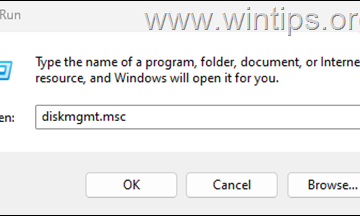Windows Security บอกว่าการเข้าถึงโฟลเดอร์ควบคุม ไม่สามารถใช้ได้ หรือไม่? นี่คือเหตุผลที่เกิดขึ้นและวิธีการแก้ไขในขั้นตอนง่ายๆ
การเข้าถึงโฟลเดอร์ควบคุมเป็นคุณสมบัติความปลอดภัยของ Windows ในตัวที่ปกป้องไฟล์และโฟลเดอร์ที่เพิ่มเข้ามาโดยการตั้งค่าข้อ จำกัด ที่แอพและ Executables สามารถเข้าถึงหรือแก้ไขได้ คุณสมบัตินี้มีประโยชน์มากในการปกป้องไฟล์และไดเรกทอรีที่สำคัญของคุณจากภัยคุกคาม ransomware โดยทั่วไปคุณสามารถค้นหาและเปิดการเข้าถึงโฟลเดอร์ที่ควบคุมได้ภายใต้“ การป้องกันไวรัสและภัยคุกคาม> การป้องกัน Ransomware” ในแอพ Security Windows
อย่างไรก็ตามภายใต้สถานการณ์บางอย่างการเข้าถึงโฟลเดอร์ควบคุมไม่สามารถใช้งานได้ ติดต่อมันช่วยเหลือข้อมูลเพิ่มเติม “ข้อความ
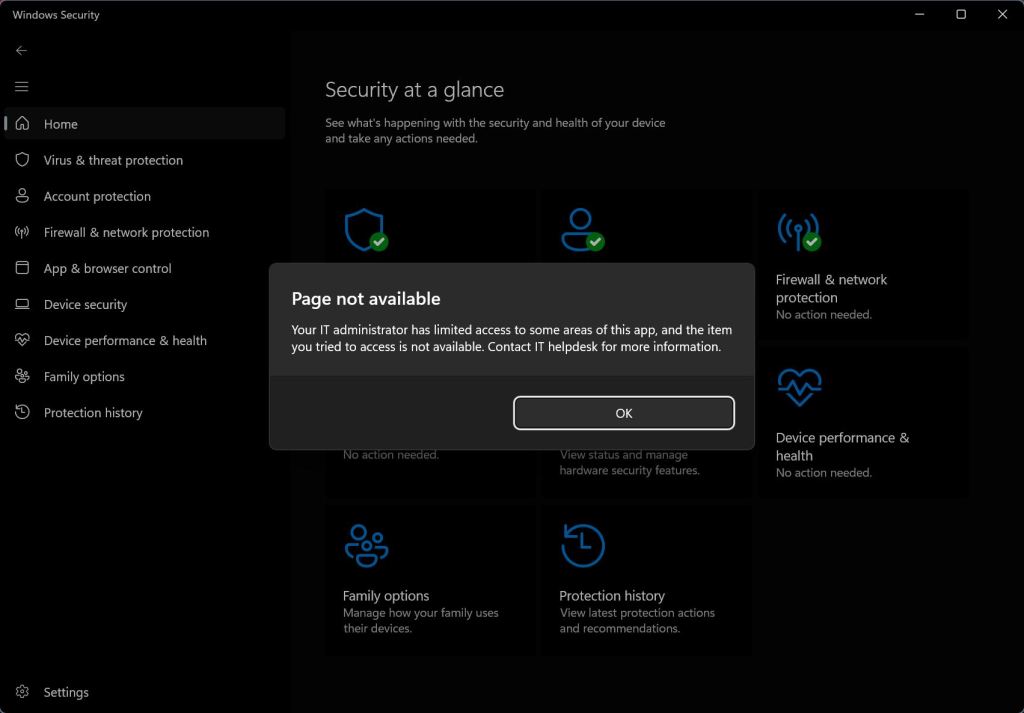
In this quick guide, let’s explore why you are getting this error message and the steps you can ใช้เพื่อแก้ไข มาเริ่มกันแล้ว
ก่อนที่คุณจะเริ่ม
คู่มือนี้ใช้กับทั้ง Windows 11 และ Windows 10. การแก้ไขปัญหานี้ต้องใช้สิทธิ์ของผู้ดูแลระบบ
เหตุผลที่การควบคุมโฟลเดอร์ไม่สามารถใช้งานได้
โปรแกรมป้องกันไวรัสหลักและ Windows Security ถูกปิดโดยอัตโนมัติด้วยเหตุผลความเข้ากันได้ เนื่องจากการเข้าถึงโฟลเดอร์ที่ควบคุมเป็นคุณสมบัติของ Windows Security จึงไม่สามารถใช้งานได้ในสถานการณ์นี้
เหตุผลที่ 2 (มีโอกาสน้อยกว่า): หากคุณไม่ได้ใช้โปรแกรมป้องกันไวรัสของบุคคลที่สามและยังไม่สามารถเข้าถึงคุณสมบัติการเข้าถึงโฟลเดอร์ที่ควบคุมได้ ในกรณีนั้นการซ่อมแซมมันน่าจะแก้ไขปัญหาได้มากที่สุด
วิธีแก้ไข“ การเข้าถึงโฟลเดอร์ที่ควบคุมไม่พร้อมใช้งาน”ข้อผิดพลาด
ตรวจสอบว่าคุณใช้ซอฟต์แวร์ป้องกันไวรัสของบุคคลที่สาม
เปิดเมนู “ การตั้งค่า ” มุมด้านล่างซ้ายถ้าคุณติดตั้งไวรัสป้องกันไวรัสของบุคคลที่สาม คุณจะเห็นมันอยู่ที่ด้านบน ภายใต้ส่วน“ antivirus ” บนแผงด้านขวา ตัวอย่างเช่นบนพีซีของฉันฉันใช้ bitdefender เป็นโปรแกรมป้องกันไวรัสหลักของฉัน 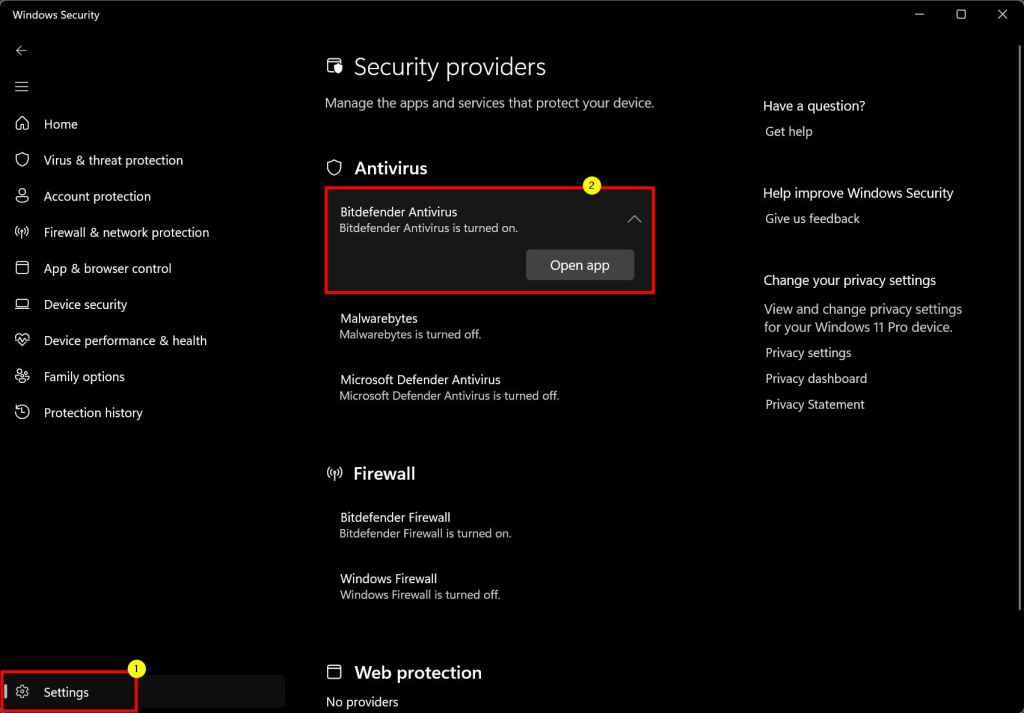 ถอนการติดตั้ง AV ของบุคคลที่สามของคุณ
ถอนการติดตั้ง AV ของบุคคลที่สามของคุณ
ทำตามขั้นตอนเหล่านี้เพื่อถอนการติดตั้งซอฟต์แวร์ป้องกันไวรัสของบุคคลที่สามใน Windows
การติดตั้ง Windows Security คุณลักษณะการเข้าถึงโฟลเดอร์ที่ควบคุมได้เป็นไปได้ว่าส่วนประกอบบางอย่างของความปลอดภัยของ Windows อาจเสียหาย ในกรณีนี้คุณต้องติดตั้ง Windows Security ใหม่ นี่คือวิธี
กด“ Windows Key + I” เพื่อเปิดการตั้งค่า . go ไปที่แท็บ“ ” บนแถบด้านข้างคลิกแอพ“ ที่ติดตั้ง ” บนแผงด้านขวา “ Windows Security “ เลือก“ ตัวเลือกขั้นสูง “ เลื่อนลงและคลิกปุ่ม“ รีเซ็ต ” คลิกปุ่ม“ รีเซ็ต ” ปิด src=”https://i0.wp.com/windowsloop.com/wp-content/uploads/2025/05/reset-windows-security-280525.jpg?resize=1024%2C714&sl=1″ในการทำเช่นนั้นให้เปิดเมนูเริ่มต้นค้นหา“ การเข้าถึงโฟลเดอร์ควบคุม” และคลิกที่จะเปิดตัว
หมายเหตุ : หากคุณยังไม่สามารถเข้าถึงได้ ซอฟต์แวร์ป้องกันไวรัสของบุคคลที่สามหรือส่วนประกอบบางส่วนของ Windows Security ได้รับความเสียหาย หากคุณใช้ AV ของบุคคลที่สามคุณต้องถอนการติดตั้งเพื่อใช้การเข้าถึงโฟลเดอร์ควบคุม หากคุณไม่ได้ใช้ AV ของบุคคลที่สามคุณต้องติดตั้ง/รีเซ็ตแอพ Windows Security ผ่านแอพการตั้งค่า
ในกรณีที่คุณยังไม่สามารถเข้าถึงคุณสมบัตินี้ได้ หากคุณมีคำถามหรือต้องการความช่วยเหลือแสดงความคิดเห็นด้านล่าง ฉันยินดีที่จะช่วยเหลือ